Meta Quest V49 les informations sur la mise à jour pour Meta Quest 2 et Meta Pro d’après les annonces et la version PTC.
Quest V49 la mise à jour pour Meta Quest 2 et Quest Pro
Meta Quest 2 (449 €) | | Quest 3 | |
La mise à jour V47 n’a pas été un grand cru, nombreuses fonctionnalités de la version PTC n’ont toujours pas été déployées. Pour cette nouvelle mise à jour Quest V49, toujours pas d’intégration de Discord ou encore du Cloud Gaming du Game Pass.
Mais, nous avons quelques nouveautés intéressantes présentes dans le code la version PTC V49 (canal de tes publics) ainsi que les annonces de décembre de Meta.
Sommaire
- 1 Amélioration de 7 % du GPU (annonce Meta)
- 2 Suivi du rythme cardiaque dans le Quest (déployée)
- 3 Nouveaux environnements
- 4 Mode ne pas déranger
- 5 Contrôle parental
- 6 Mode position allongé (version Quest V49 PTC)
- 7 Quest V49 Meta : Panneaux tactiles interactifs (PTC)
- 8
- 9 Utiliser les manettes pour activer le suivi des mains (PTC)
- 10 Utiliser l’assistant vocal casque en veille
- 11 Comment faire la mise à jour Meta Quest V49
Amélioration de 7 % du GPU (annonce Meta)
Meta a annoncé en décembre le déblocage de la puissance de traitement du GPU de 490 MHz à 525 MHz (soit une augmentation de 7 %). Cela peut sembler peu, mais comme les développeurs sont limités à la puissance d’un processeur mobile, chaque bit de performance supplémentaire compte.
Selon Meta, “aucune intégration ou codage n’est nécessaire pour commencer à récolter les bénéfices de cette amélioration”, car le système d’horloge dynamique du casque augmente automatiquement la vitesse du GPU s’il détecte qu’une application en a besoin.
Pour les applications fovéales dynamiques du casque (qui floute la zone de la vue périphérique pour améliorer les performances), Meta indique que le casque augmente le processeur à la nouvelle vitesse de 525 MHz pour maintenir la qualité visuelle avant de flouter la zone périphérique. Cela signifie que les applications qui comptaient auparavant sur l’augmentation du flou lors de scènes exigeantes devraient avoir un meilleur rendu dans ces cas-là que si elles n’avaient pas accès à cette puissance supplémentaire.
Avec la mise à jour Quest 2 v49, l’augmentation des performances est débloquée sans aucune restriction. À noter que, l’application française (comme son nom ne l’indique pas) Quest Game Optimizer de Samuel Hédouin exploite déjà cette possibilité depuis un an pour améliorer le rendu graphique des jeux Quest natifs. Meta devrait l’embaucher ou lui racheter le code pour améliorer tous les jeux dès maintenant.
Suivi du rythme cardiaque dans le Quest (déployée)
Découvert dans le code PTC de la V47, nous pouvons maintenant synchroniser automatiquement les données d’activité physique avec un smartphones Android ou un iPhone
Grâce au tracker de fitness intégré Meta Quest Move (anciennement Oculus Move), le casque VR Quest peut enregistrer vos performances d’entraînement en réalité virtuelle. Cela inclut les calories brûlées ou le temps passé dans les jeux de fitness VR.
Il est maintenant possible de récupérer et d’ajouter vos statistiques d’activité physique à celles de votre smartphone avec Apple Health sur iOS ou Health Connect sur Android.
Pour profiter de ce suivi santé, lancez Google Health Connect sur votre smartphone Android et accordez une autorisation d’accès à l’application Meta Quest.
Pour en savoir plus, consultez mon tuto complet sur le suivi santé entre Quest et smartphone.
Encore mieux, pour ceux qui utilise le casque pour s’entrainer, le Quest permet maintenant d’associer à un cardiofréquencemètre ou à une smartwatch via Bluetooth pour obtenir les données de votre fréquence cardiaque. J’ai réussi à associer ma Xiaomi Band 5, mais je ne vois pas les données de mon rythme cardiaque…
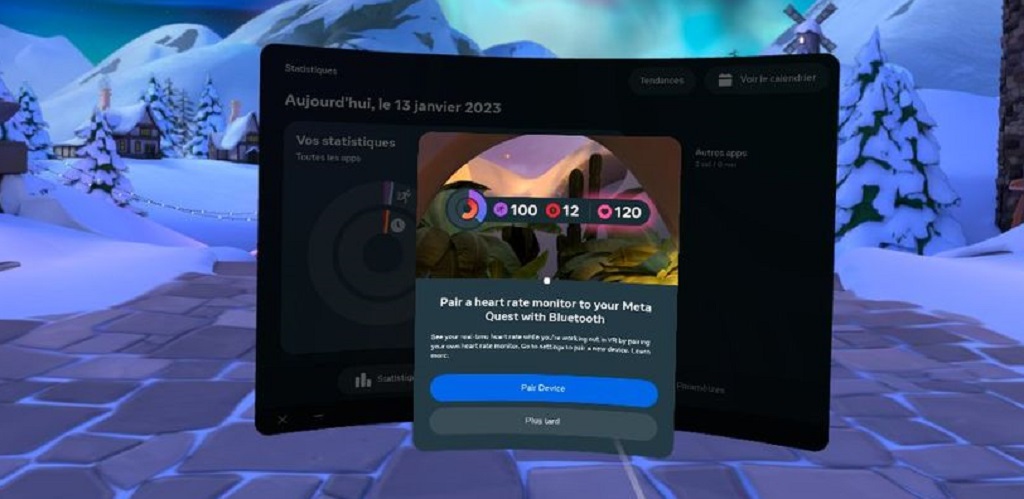
Nouveaux environnements
Après l’ajout du décors du village des neiges, si vous êtes un fan de nouveaux environnements et d’art abstrait, alors la v49 va vous plaire. Elle inclut un tout nouvel environnement pour votre Quest appelé « Abstraction« .
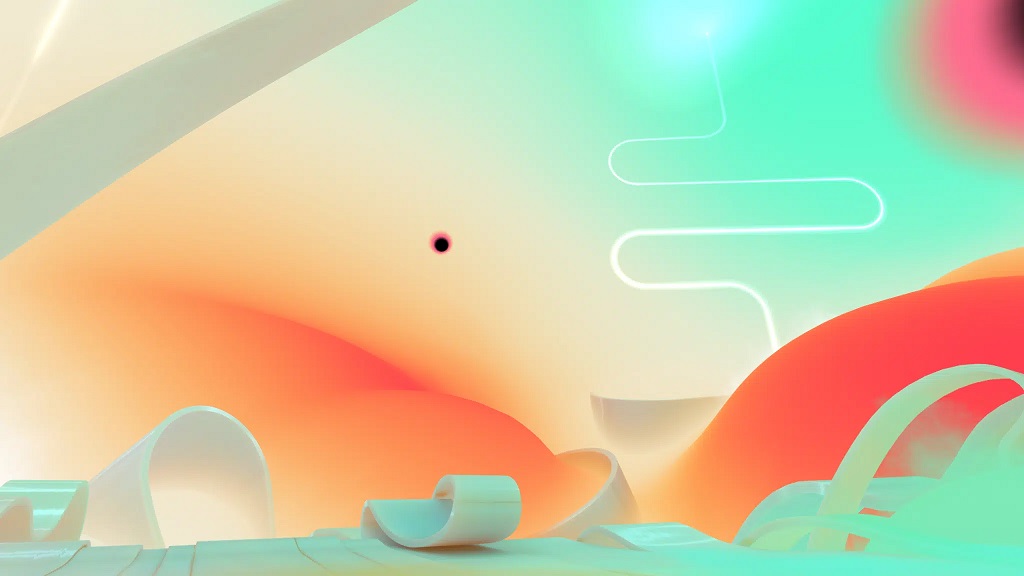
A noter que des changements sont également apportés aux environnements existants. Les environnements de la Terrasse du désert, de la Station spatiale et du Pavillon d’hiver comprennent désormais plus de points d’accès pour vous permettre de vous y déplacer. De plus, vous pouvez vous « asseoir » sur les chaises et les canapés virtuels de votre environnement domestique lorsque des amis vous rendent visite. Si vous utilisez l’interface utilisateur domestique, vous pourrez également faire pivoter votre point de vue en même temps.
Mode ne pas déranger
La mise à jour Quest v49 comprend également un mode « Ne pas déranger » qui permet de faire taire les notifications pendant les jeux et les applications.
Contrôle parental
Avec la v49, Meta met également en œuvre un changement dans la façon dont les outils de supervision parentale peuvent être configurés.
Auparavant, les adolescents devaient envoyer une demande d’invitation à leurs parents pour configurer les outils de supervision. À partir de la v49, les parents peuvent envoyer une invitation à leurs adolescents à la place.
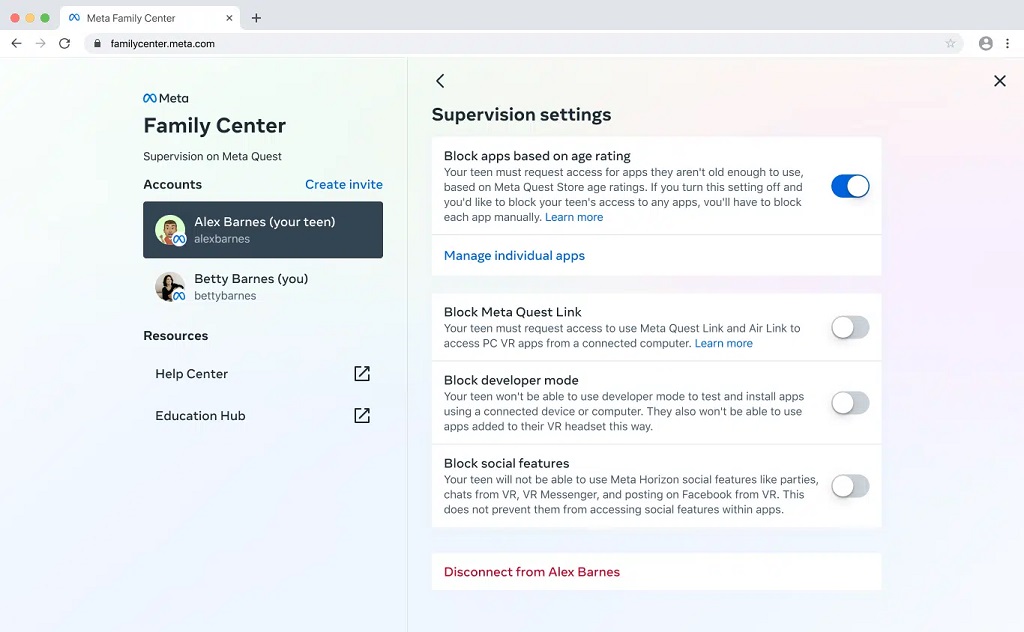
De plus, les parents pourront bientôt utiliser une nouvelle page Web appelée Family Center (www.familycenter.meta.com – bien que le site ne soit pas encore en ligne à l’heure où nous écrivons ces lignes) pour configurer et gérer les outils de supervision parentale de Quest. Le site, illustré ci-dessous, est essentiellement une méthode alternative à la gestion des outils de supervision sur l’application Meta Quest sur un téléphone, mais avec quelques ressources éducatives supplémentaires disponibles également.
Les évolutions découvertes dans le code de la V49 (à venir)
Mode position allongé (version Quest V49 PTC)

À l’instar du projet de casque HalfDive de chez Diver-X, un projet de casque VR dédié à une utilisation couchée, Meta pourrait ajouter un mode “couché” au Quest.
Nous sommes quelques-uns à utiliser le Quest pour regarder des vidéos, soit assis dans un canapé, soit allongé confortablement dans notre lit. Pour regarder des vidéos, vous pouvez utiliser des fichiers vidéo sur un lecteur externe (voir le tuto) ou passer simplement par les différentes applications de streaming déjà compatibles avec le Quest comme Netflix ou Prime vidéo.
La première chose à faire pour utiliser le Quest allongé est de remettre la sangle d’origine. En effet, les sangles confort ont un bloc de réglage et une mousse, voire une batterie positionnée sur l’arrière du crâne qui rend inconfortable son utilisation avec la tête posée sur un oreiller. La sangle d’origine très fine est parfaite pour mettre le Quest au dodo, enfin une bonne raison de l’utiliser.
Deuxième chose est l’utilisation du casque dans le noir, ce qui est en théorie n’est pas possible puisque les caméras du Quest ont besoin de lumière pour détecter correctement la position de vos mains ou des contrôleurs. Là aussi, il y a une astuce qui consiste à utiliser un projecteur infrarouge. J’ai testé ici ce petit accessoire très pratique à brancher sur le port USB C et qui permet de voir dans le noir.
Le troisième problème est celui de l’affichage de l’image du Quest qui n’est pas forcément bien placé quand on est couché. La mise à jour Quest V49 pourrait régler ce point d’après une information lisible dans le code de la version de test public :

Une autre raison de Meta de lancer ce mode “lying down” est de faciliter l’accessibilité du Quest pour les personnes dans l’impossibilité de se tenir debout ou assis. Une option parfaite pour les patients alités en hôpital ou à la maison.
Quest V49 Meta : Panneaux tactiles interactifs (PTC)
Autre fonctionnalité, qui pourrait faciliter l’utilisation des menus ou écrans. Il s’agit, en mode suivie des mains ou avec les manettes de toucher une zone pour faire défiler l’écran, comme un scroll sur un smartphone. Mais, pour moi, cette option existe déjà par exemple dans la liste des joueurs sur Population One on peut scroller directement dans la liste des pseudo sans utiliser l’ascenseur de navigation présent à droite.
La chose qui me trouble, c’est la dernière ligne du code qui annonce “le casque va redémarrer”. Pour moi, il pourrait donc s’agir plutôt d’une d’une fonction expérimentale pour un redémarrage rapide du Quest sans validation du message d’alerte. Un usage utile pour les développeurs, par particulièrement pour les joueurs sur Quest.
Utiliser les manettes pour activer le suivi des mains (PTC)
Un autre élément du code permettrait d’utiliser les contrôleurs en les tapant doucement l’un contre l’autre pour activer le suivi des mains.
Une option simple et rapide pour utiliser vos mains tout en gardant les manettes à proximité. En effet, actuellement, il est obligatoire de placer les deux contrôleurs hors de portée des caméras du Quest pour pouvoir passer en hand tracking.
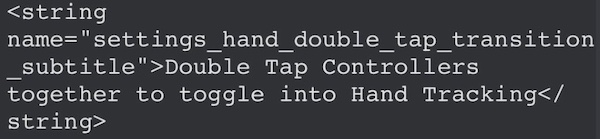
Cependant, cette option pourrait perdre de son intérêt si des manettes du type de chez Shiftall présentées au CES 2023 étaient adaptées au Meta Quest (pour moi le top des manettes. Les contrôleurs baptisés FlipVR sont attachés à votre main. Ils ont la particularité que le panneau de commande avec les boutons, le joystick et les gâchettes peut être retourné à 180 degrés pour libérer vos mains. Avec les mains libres, vous pouvez utiliser votre clavier, prendre un verre ou consulter votre téléphone sans enlever la manette.

Pour l’instant le projet est compatible avec les applications Steam VR, donc avec un PC. Mais, on pourrait même utiliser le suivi des mains lorsque les futurs casques VR le prendront en charge.
Utiliser l’assistant vocal casque en veille
Dernière information dans le code une fonction plus énigmatique “Activez le mode bureau pour cet appareil, ce qui vous permet d’utiliser l’assistant pendant que votre appareil est en veille.”
Personnellement, je pense qu’il s’agit de la possibilité d’activer le mode bureau en utilisant une commande vocale que le Quest exploite déjà aux États-Unis. La reconnaissance vocale ne fonctionnant toujours pas pour moi avec mon Quest 2 en France.
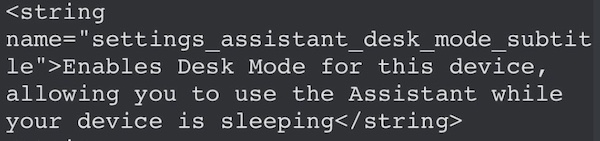
Comment faire la mise à jour Meta Quest V49
Au moment d’écrire ces lignes, seule la version PTC est disponible (celle que vous voyez affichée dans mon Quest). Normalement, la mise à jour officielle de la version 49du Quest se fera automatiquement.
Les mises à jour peuvent même se faire partiellement. Donc, rien d’inquiétant si vous êtes dans l’un des cas suivants, car cela viendra progressivement :
- Pas de mise à jour disponible (ça va venir)
- Mise à jour présente, mais les fonctionnalités annoncées ne sont pas encore disponibles.
Vous pouvez vérifier manuellement i une mise à jour est disponible et la faire. Pour cela,, mettez votre casque, allez dans les « Paramètres » > « Mise à jour logicielle ». Vous pouvez alors lancer l’actualisation manuellement depuis cet écran. À noter que tout se passe bien quand votre casque est déjà dans la dernière version connue, c’est-à-dire la V47.
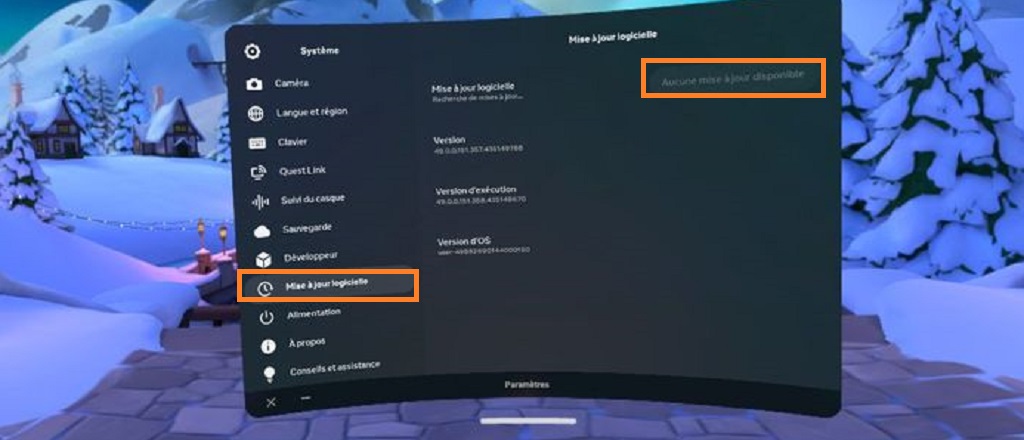

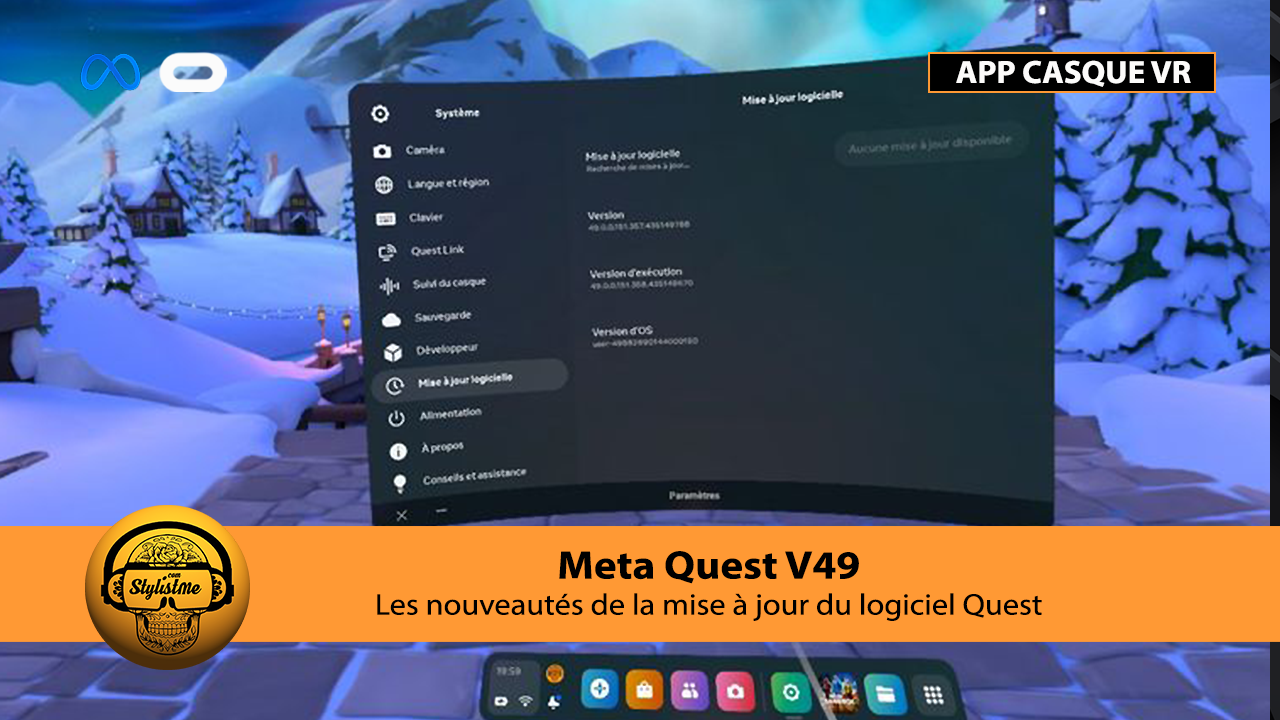
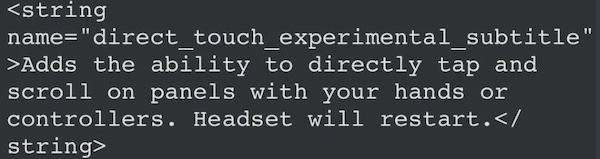





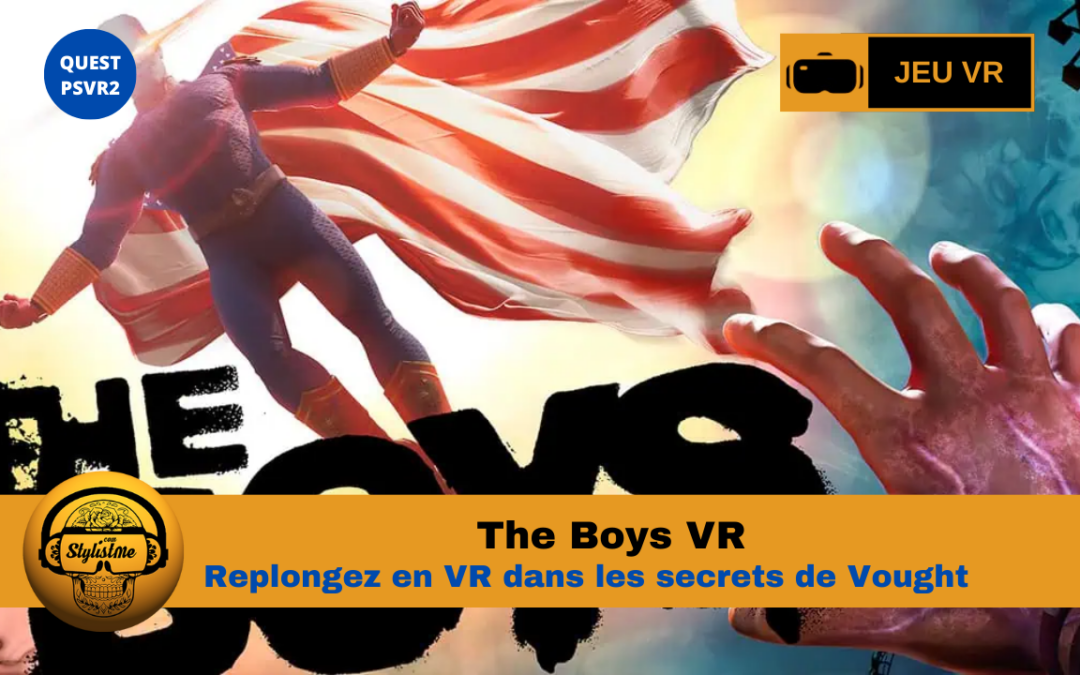





0 commentaires